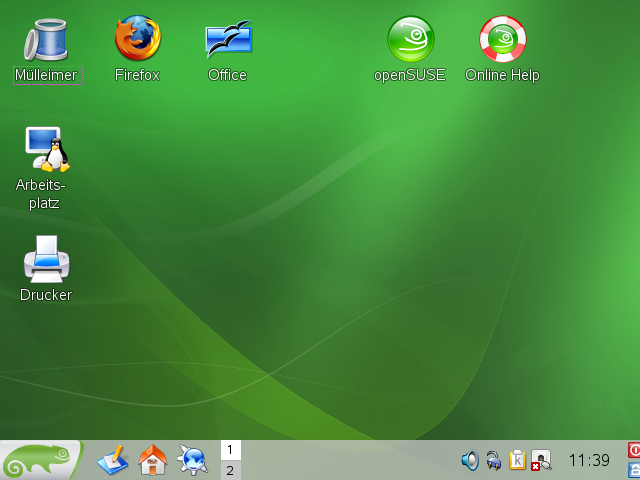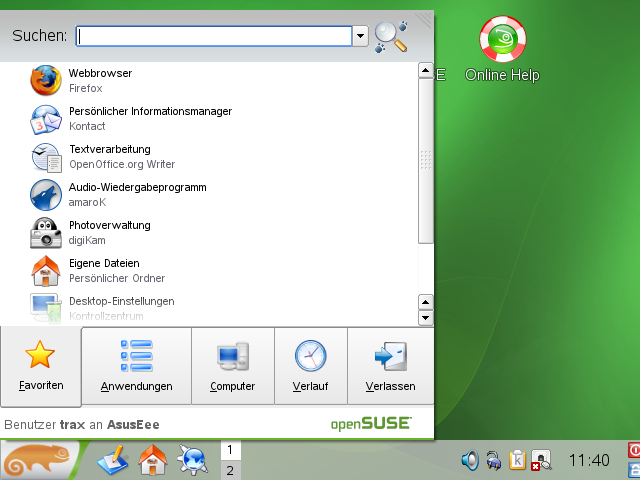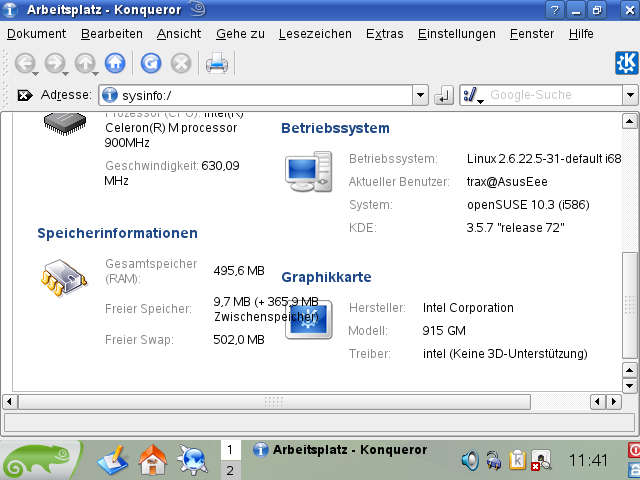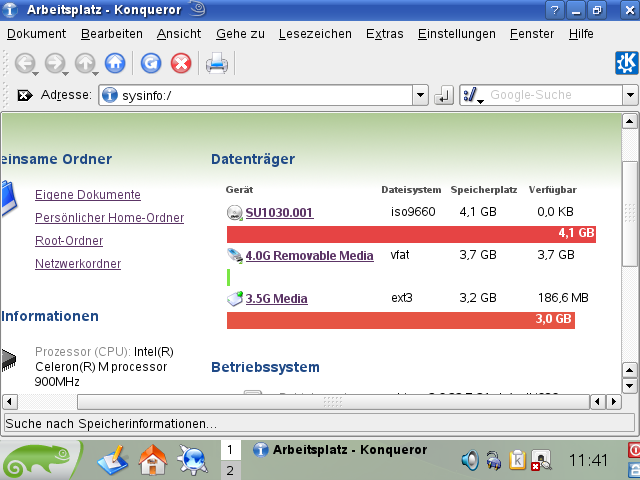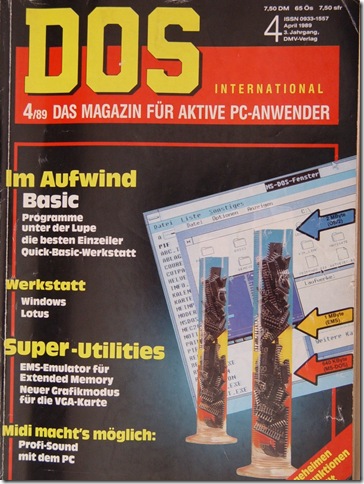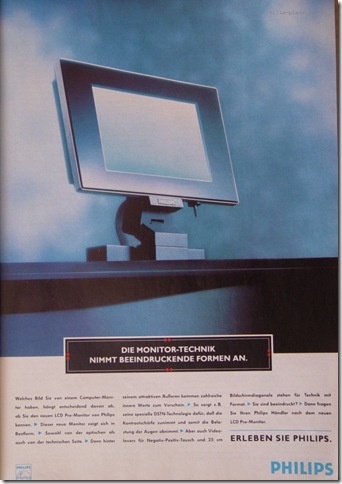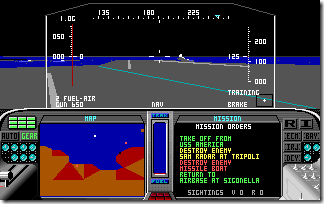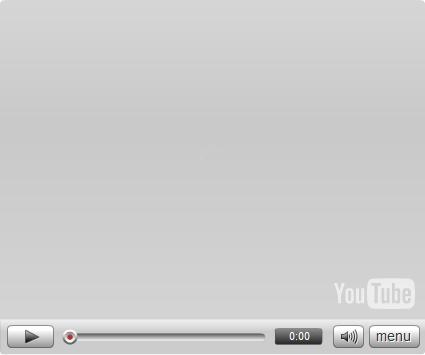alte Spiele per VirtualPC wiederbeleben
Jeder kennt das – man hat Windows XP oder Windows Vista und seine alten Spielefavoriten funktionieren nicht mehr.
Bevor man anfängt sich einen antiquierten Computer zusammenzuschrauben oder sich mit DOS BOX rumärgert, kann man es mit Microsoft’s VirtualPC probieren.
VirtualPC PC 2007 ist kostenlos und kann über die Microsoft Homepage runtergeladen werden. Die Virtuelle Maschine läuft unter Windows XP (64), Windows 2003 Server (64) und Windows Vista (64). Es steht jeweils eine 32 und eine 64Bit Version zu Download bereit, mit knapp 30MByte auch recht kompakt.
Sobald VirtualPC installiert ist kann man loslegen, vorausgesetzt man hat dies:
Eine gültige Lizenz für das Gastbetriebssystem ist Pflicht. Per VirtualPC kann man alle Windowsversionen, viele Linuxdistributionen und andere Betriebssysteme installieren.
Der Einrichtungsassistent für Virtuelle Computer hilft bei der Erstellung unserer Spielemaschine:
Wir nennen unsere neue virtuelle Machine als Beispiel Windows 95.
In diesem Dialog kann man vorgefertigte Einstellungen auswählen (Windows 98/NT/2000 XP usw).
Als Standard werden 128MByte Arbeitsspeicher vorgeschlagen. Mit 128MByte kann Windows 95 gut umgehen, mehr als 192MB führen zu Probleme.
Als nächstes benötigen wir eine virtuelle Festplatte, dies ist nichts weiter als eine Datei auf unserem Hostrechner, welche die gesamte Festplatte des Gastsystems enthält.
Für Windows 95 und ein paar alte Spiele reichen 850MByte völlig aus.
Fertig – der virtuelle PC ist einsatzbereit.
Einstellungen für die virtuelle Maschine kann man jederzeit über den Optionendialog von Virtual PC ändern.
Jetzt kann der virtuelle Computer gestartet werden, er verhält sich wie jeder Computer ohne Betriebssystem.
Nun kann man beginnen das Windows 95 zu installieren. Ich habe dazu von einer Windows 98 CD gebootet und per FDISK und FORMAT C, die Festplatte eingerichtet.
Die Installation verläuft genau wie bei einem „echten“ PC.
Nun läuft der virtuelle PC und kann mit Spielen gefüttert werden.
Anmerkungen:
Warum habe ich Windows 95 als Gastbetriebssystem gewählt?
Windows 98 lässt sich einfacher installieren (CD Boot/Setup), da ich dies aber bereits als Virtuelle Maschine habe, wollte ich unbedingt Windows 95 ausprobieren. Die kleinen Hürden bei der Installation sind für einen erfahrenen PC Nutzer leicht zu nehmen. Allen die sich mit DOS bzw. den frühen Windowsversionen nicht auskennen, empfehle ich Windows 98 als Gastsystem zu verwenden, da es schneller und einfacher zu benutzen ist, sowie gute Kompatibilität zu älteren Spielen gewährt. Der Weg ist in etwa der selbe.
Wie kann ich die ALT Gr Taste im virtuellen PC benutzen (z.B: für das @)?
Die Tasten STRG und ALT haben zusammen den selben Effekt.
Kann ich auf grafisch aufwendige Spiele über Virtual PC spielen?
Nein, es wird nur eine S3 Trio32 / 64 PCI 732/764 emuliert. Diese kann auch nicht geändert werden.
Für Fragen, Kritik oder sonstiges könnt ihr das Kontaktformular auf meiner Homepage benutzen. Dieser Beitrag wird aktualisiert: Stand 10.07.2008